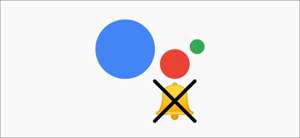[1. 3]
Google Assistant har så mange funksjoner som det kan være litt overveldende for å forstå alt det kan gjøre. "Snapshot" er en funksjon som du kanskje aldri har hørt om, men det kan være noe du vil begynne å bruke.
Hva er Google Assistant Snapshot?
Snapshot er ikke bare for Android
Historien til Snapshot-funksjonen går helt tilbake til før Google Assistants eksistens. Et produkt som heter "Google nå" var selskapets "assistent", og det handlet om å gi informasjon til deg uten din innsats.
Tanken var at du ville åpne Google nå og se kort med informasjon som kan være nyttig for deg hele dagen. Boarding-passet ditt vises når du kom til flyplassen, idrettsresultatene skulle vises når ditt favorittlag spilte, kommende kalenderhendelser ville bli oppført, etc.
Google ble etter hvert erstattet av Google Assistant, og dette proaktive grensesnittet av informasjonen ble tapt for litt. Til slutt la Google den tilbake. Først ble det kalt "Today" -visningen, men nå vet vi det som " Stillbilde . "
I SLEKT: Google oppdaterer Assistant Snapshots for å agregere oppgavene dine på ett sted
Som sin forgjenger, er øyeblikksbildet ment å være proaktiv. Det er svært tilpassbart og kan hekte inn i dine andre Google-tjenester. Du får et "stillbilde" av hva som skjer i det øyeblikket, og hva som kommer opp. Den er tilgjengelig i Google Assistant-appen for iPhone , iPad. , og Android. enheter.
Stillbilde bør ikke forveksles med " Oppdage "Feed, som er fokusert utelukkende på nyheter.
Hva gjør Google Assistant Snapshot?
Hva kan Snapshot gjøre? Vel, det er virkelig opp til deg. Det er ment å være en svært personlig funksjon. Informasjonen er organisert i kort, og du kan tilpasse hvilke kort du vil se og hva de skal vise.
Google kategoriserer disse kortene i noen få grupper.
- Kommende oppgaver: Disse kortene er for å varsle deg om ting som skjer nå (eller som vil skje) i din fremtid. Noen eksempler inkluderer vær, påminnelser, kalenderhendelser, regninger og pendlingstider.
- Anbefalinger: Kort med anbefalinger for ting som filmer og oppskrifter.
- Reise: Kort spesielt for reise-orienterte oppgaver, som bilreservasjoner, valutaomregninger og språkoversettelser.
- Feiringer: Kommende bursdager for venner og familie, jubileer og helligdager.
- Interesser: Kommende spill og poeng for dine favorittlag, aksjemarkedsvarsler, oppdateringer om aksjeporteføljen, etc.
Mange av disse tingene stole på informasjon fra andre Google-tjenester. For eksempel kan øyeblikksbilde gripe kommende regninger fra gmail, hendelser fra Google Kalender, pendler tider fra "Work" -stedet i Google Maps, etc.
I tillegg til å kunne slå av alle disse forskjellige kortene, kan du også tilpasse hvordan de fungerer. Du kan bestemme hvilke Google-kalendere som vises, tilpasse oppskriftsanbefalinger, PIN-kort til toppen av siden, og mer.
Det er mye å ta inn, men bare tenk på Snapshot som et dashbord for alt du kan finne nyttig. Google gjør arbeidet med å surfe på innholdet for deg. Alt du trenger å gjøre er å bestemme hva du liker eller ikke liker. Til slutt er det ikke nødvendig med inngang.
Slik bruker du Google Assistant Snapshot
Bruke stillbilde er så enkelt som å lansere Google Assistant. Du trenger bare å lete etter øyeblikksbildet. Funksjonen er tilgjengelig på iPhone , iPad. , og Android. .
Først, start Google Assistant-appen. Du har noen forskjellige måter å gjøre dette på Android på. Du kan bare starte den fra ikonet for startskjerm, si "Ok, Google", eller sveip i nederst til venstre eller -rett hjørne.

Trykk nå på stillbildeikonet i nederste venstre hjørne. UI kan se litt annerledes avhengig av enheten.

Med en iPhone eller iPad kan du trykke på Google Assistant-appen fra startskjermbildet eller Appbibliotek .
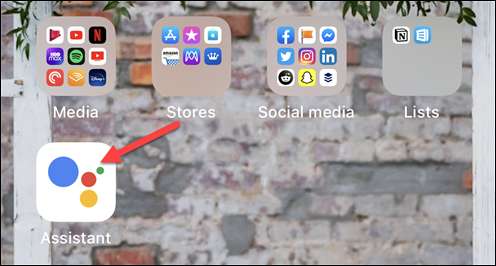
Trykk deretter på stillbildeikonet i nedre venstre hjørne.
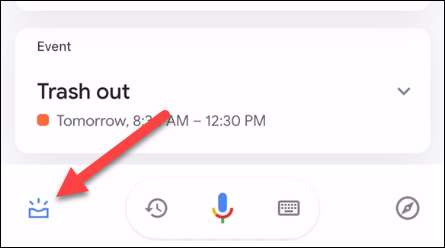
Snapshot-visningen vil se (for det meste) det samme på hver enhet du bruker. Det er alt synkronisert med Google-kontoen din.
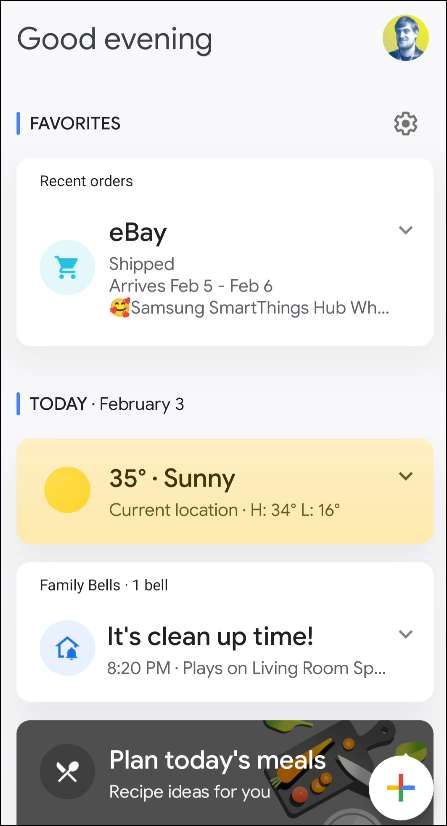
Merkelig, Google tillater bare Android-appen å tilpasse hvilke kort som vises i stillbildet. For å gjøre dette, trykk på girikonet øverst på stillbildet.
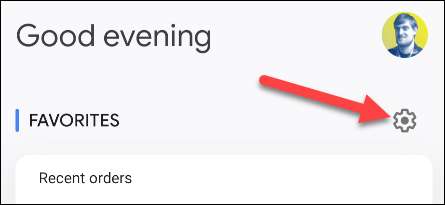
Nå kan du bytte på eller av noen av kortene i listen.
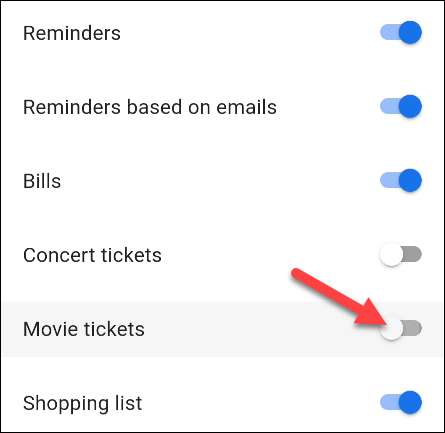
For å tilpasse et kort fra SNAPSHOT-visningen, trykk på ikonet Tre-punkt i hjørnet. Du må kanskje utvide kortet først. Dette kan gjøres på Android, iPhone og iPad.
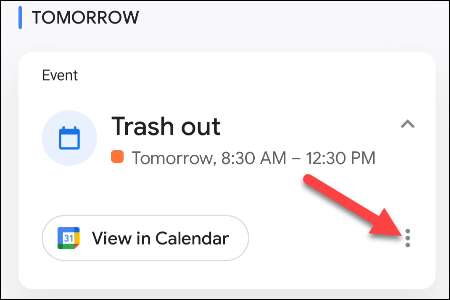
Derfra kan du fjerne kortet, gå til innstillingene for det kortet, eller "Legg til i favoritter", som pinner den til toppen.
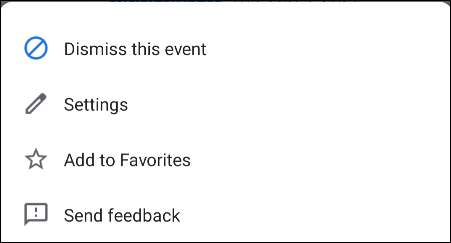
Snapshot kan være et veldig kraftig og praktisk verktøy hvis du tar litt tid å sette den opp og tilpasse den. Jo mer du bruker og tweak Google Assistant-funksjonen, desto bedre vil det få til å vise deg hva du vil se.